使用SQL Server 2008 维护计划
- 格式:doc
- 大小:716.50 KB
- 文档页数:14
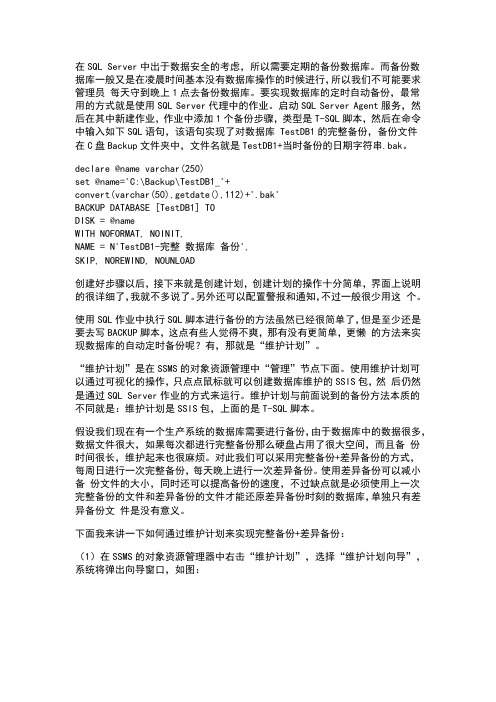
在SQL Server中出于数据安全的考虑,所以需要定期的备份数据库。
而备份数据库一般又是在凌晨时间基本没有数据库操作的时候进行,所以我们不可能要求管理员每天守到晚上1点去备份数据库。
要实现数据库的定时自动备份,最常用的方式就是使用SQL Server代理中的作业。
启动SQL Server Agent服务,然后在其中新建作业,作业中添加1个备份步骤,类型是T-SQL脚本,然后在命令中输入如下SQL语句,该语句实现了对数据库 TestDB1的完整备份,备份文件在C盘Backup文件夹中,文件名就是TestDB1+当时备份的日期字符串.bak。
declare @name varchar(250)set @name='C:\Backup\TestDB1_'+convert(varchar(50),getdate(),112)+'.bak'BACKUP DATABASE [TestDB1] TODISK = @nameWITH NOFORMAT, NOINIT,NAME = N'TestDB1-完整数据库备份',SKIP, NOREWIND, NOUNLOAD创建好步骤以后,接下来就是创建计划,创建计划的操作十分简单,界面上说明的很详细了,我就不多说了。
另外还可以配置警报和通知,不过一般很少用这个。
使用SQL作业中执行SQL脚本进行备份的方法虽然已经很简单了,但是至少还是要去写BACKUP脚本,这点有些人觉得不爽,那有没有更简单,更懒的方法来实现数据库的自动定时备份呢?有,那就是“维护计划”。
“维护计划”是在SSMS的对象资源管理中“管理”节点下面。
使用维护计划可以通过可视化的操作,只点点鼠标就可以创建数据库维护的SSIS包,然后仍然是通过SQL Server作业的方式来运行。
维护计划与前面说到的备份方法本质的不同就是:维护计划是SSIS包,上面的是T-SQL脚本。

SQLServer2008维护计划实现数据库备份SQL Server系列软件是Microsoft 公司推出的关系型数据库管理系统。
接下来是小编为大家收集的SQLServer2008维护计划实现数据库备份,希望能帮到大家。
SQLServer2008维护计划实现数据库备份(一) 备份计划1) 每周星期日的2:00:00执行数据库的完整备份;2) 每周星期一至星期六每天的2:00:00执行数据库的差异备份;3) 每天在8:00:00和23:59:59之间、每1小时执行数据库的日志备份;4) 每个月的最后一个星期日的1:00:00执行数据库的完整备份;(二) 计划讲解1. 根据备份文件的不同,我创建了4个文件用于存放备份文件:(Medusa是数据库名)1) Medusa_Full:用于存放完整备份文件;2) Medusa_Diff:用于存放差异备份文件;3) Medusa_Log:用于存放日志备份文件;4) Medusa_Save:用于存放保留备份文件;上面的4个文件夹与备份计划的4个步骤是一一对应的;(Figure1:文件夹命名规范)2. 创建名为Medusa的维护计划,并创建如下图的4个子计划:(Figure2:子计划列表)3. 设置【清除历史记录】、【清除维护】的保留时间:1) Subplan_Full:保留完整备份文件4周;(1个*4周=4个文件)2) Subplan_Diff:保留差异备份文件2周;(6个*2周=12个文件)3) Subplan_Log:保留日志备份文件1周;(16个*7天=112个文件)4) Subplan_Save:保留备份文件1年;(1个*12月=12个文件)上面的时间策略需要根据数据库的安全级别、磁盘空间、业务特性等情况共同解决的,你可以根据的实际情况进行修改和调整;4. 下面的Figure3、Figure4、Figure5、Figure6是具体设置的效果图:看了“SQLServer2008维护计划实现数据库备份”还想看:。
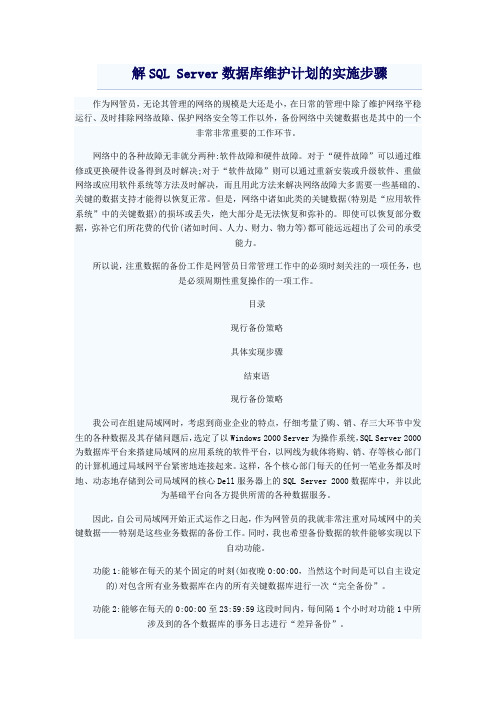
作为网管员,无论其管理的网络的规模是大还是小,在日常的管理中除了维护网络平稳运行、及时排除网络故障、保护网络安全等工作以外,备份网络中关键数据也是其中的一个非常非常重要的工作环节。
网络中的各种故障无非就分两种:软件故障和硬件故障。
对于“硬件故障”可以通过维修或更换硬件设备得到及时解决;对于“软件故障”则可以通过重新安装或升级软件、重做网络或应用软件系统等方法及时解决,而且用此方法来解决网络故障大多需要一些基础的、关键的数据支持才能得以恢复正常。
但是,网络中诸如此类的关键数据(特别是“应用软件系统”中的关键数据)的损坏或丢失,绝大部分是无法恢复和弥补的。
即使可以恢复部分数据,弥补它们所花费的代价(诸如时间、人力、财力、物力等)都可能远远超出了公司的承受能力。
所以说,注重数据的备份工作是网管员日常管理工作中的必须时刻关注的一项任务,也是必须周期性重复操作的一项工作。
目录现行备份策略具体实现步骤结束语现行备份策略我公司在组建局域网时,考虑到商业企业的特点,仔细考量了购、销、存三大环节中发生的各种数据及其存储问题后,选定了以Windows 2000 Server为操作系统,SQL Server 2000为数据库平台来搭建局域网的应用系统的软件平台,以网线为载体将购、销、存等核心部门的计算机通过局域网平台紧密地连接起来。
这样,各个核心部门每天的任何一笔业务都及时地、动态地存储到公司局域网的核心Dell服务器上的SQL Server 2000数据库中,并以此为基础平台向各方提供所需的各种数据服务。
因此,自公司局域网开始正式运作之日起,作为网管员的我就非常注重对局域网中的关键数据——特别是这些业务数据的备份工作。
同时,我也希望备份数据的软件能够实现以下自动功能。
功能1:能够在每天的某个固定的时刻(如夜晚0:00:00,当然这个时间是可以自主设定的)对包含所有业务数据库在内的所有关键数据库进行一次“完全备份”。

sql server数据备份还原和维护计划SQL Server是一种常见的关系型数据库管理系统,用于存储和管理大量的数据。
为了保证数据的安全和可靠性,必须定期进行数据备份和恢复操作,并且制定合理的维护计划,以确保数据库的稳定性和高效性。
数据备份和恢复是数据库管理中最重要的部分之一,它们可以帮助数据库管理员在遇到硬件故障、数据损坏或者意外删除时,迅速恢复数据并确保数据的完整性。
为了保证数据备份和恢复的高效性和可靠性,需要制定详细的备份和恢复策略。
一般来说,数据备份需要包括完整备份、差异备份和日志备份。
完整备份是指将整个数据库的数据和日志文件全部备份,它是最基本的备份形式。
差异备份是指备份自上次完整备份后发生的变化的部分数据,这样可以节省备份时所需的时间和存储空间。
日志备份是指备份事务日志文件,以便在出现故障时进行事务的回滚或者恢复操作。
在制定备份策略时,需要考虑数据库的大小、变化频率、重要性和可用空间等因素。
一般来说,需要根据数据库的大小和重要性制定适当的备份频率,对于重要的数据库,可能需要进行每日甚至每小时的备份操作,以保证数据的安全和完整性。
另外,为了减少备份和恢复所需的时间和资源,需要合理地规划备份和恢复的存储位置,避免在同一台服务器上存储备份数据,以免发生硬件故障时导致备份数据和原始数据同时丢失。
可以采用不同的存储设备,如网络存储、磁带备份等,将备份数据保存在不同的地方,以确保备份数据的可靠性和安全性。
另外,为了保证恢复操作的高效性和可靠性,需要定期进行恢复操作的测试,确保备份数据的有效性和恢复过程的顺利进行。
在测试恢复操作时,需要模拟不同的故障场景,如硬件故障、数据库损坏等,测试备份数据的完整性和恢复操作的可靠性,以及恢复所需的时间和资源。
维护计划是确保数据库稳定性和高效性的关键部分,它包括数据库性能监控、索引重建和统计信息更新等操作。
数据库性能监控可以帮助管理员及时发现数据库性能问题,并进行相应的调整和优化操作,以确保数据库的高效性和稳定性。
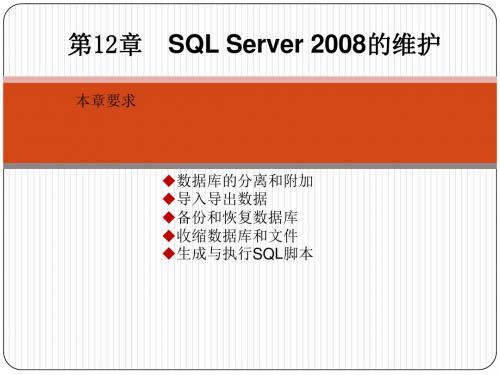

一,SQL SERVER 2008自动备份图解教程本文关键字:SQL SERVER 2008自动备份维护计划SQL SERVER 2008自动备份创建SQL SERVER 2008自动备份维护计划日常工作中利用SQL SQLSERVER 2008 的维护计划对数据库进行定期的备份,这样一方面可以对数据库进行备份保证数据安全另一方面也可以减轻对维护人员的负担。
一般对于WEB 服务器进行维护都是在访问人数较少的情况下进行的,要对数据进行备份要么是利用一些备份的软件或系统自动的备份工作例如windows server 2008 自动的Windows server Backup 功能这种也可以对来对数据库进行备份具体操作方法请看本站的Windows server 2008 数据备份和恢复另一种实现数据库的定时自动备份是利用SQL SERVER 2008自带的维护计划创建一个计划对数据库进行备份,下面我们将SQL SERVER 2008自动备份图解教程分享给大家。
首先需要启动SQL Server Agent服务,这个服务如果不启动是无法运行新建作业的,点击“开始”–“所有程序”–“Microsoft SQL Server2008”–“启动SQL Server Management Studio”登录数据库,点击管理–维护计划–右击维护计划向导如图所示:点击“维护计划向导”后跳出对话框,如图所示:点击“下一步”如图所示:填写好名称及相关说明作个记号,点击“更改” 来设定维护计划,如图所示:可以为选择执的时间段,每天、每周、每月可以根据你相应的需求来制定备份的时间,这里作演示就选择在每天的0:00进行,点击“确定”再点“下一步”如图所示:选择你需要备份的任务,我这里就先择“备份数据库(完整、差异、事务日志)”,很明了点击“下一步”如图所示:出现刚刚所选择的三项你可以选择他们所执行的顺序,选好后点击“下一步”如图所示:在数据库那一列选择相关数据库点击(确定)如图所示(由于这张图片较大您可以点击图片查看原图):选择备份的数据库存放的目录,设置备份压缩:有默认服务器设置,压缩备份等选项,因为我的数据库较大所以就选择压缩,根据您的实际情况进行操作:点击”下一步”,下面的操作是对于这前我们所选择的“维护任务”操作和“上一步”一样这里就不截图说明,最后点击“下一步”如图所示:选择SQL SERVER 2008自动备份维护计划的报告文件所存放位置点击“下一步”如图所示:点击“完成”这样就完成了SQL SERVER 2008自动备份图解。
SQL SERVER2008 镜像维护手册1.0以下是在没有见证机的情况下做的维护实践1、高性能状态下主机服务停止镜像(备机) 上执行强制服务:可以实现主备互换。
镜像机变为(主机挂起/正在还原)原主机再启动服务,显示挂起状态。
执行语句。
原主机将变为镜像(备机(即镜像,已同步/正在还原…))原镜像机将变为(主机已同步)。
2、如果要从原镜像机(相对现在主机)手动切换回镜像状态。
需执行(即将运行模式改为高安全)。
这时状态就变回最初的状态(即原始的主机和备(镜像)机)。
3、在原始的主机、备机状态下。
将主机网络断开。
再备(镜像)机上执行同样可以实现主备互换,但是此时的备(镜像)机虽然成为了主机,但是其运行模式为高安全模式,需要手动切换到高性能模式下。
然后将原主机联网后在主机上执行:主机变为镜像机(镜像,已同步/正在还原…)4、高安全和高性能状态下主机服务暂停后,镜像机会保持不变(即还是镜像状态)。
此时在镜像机上是不能强制执行即不可以实现主备互换5、高安全模式下将原主机服务停止镜像机自动转为主机,但运行模式为高安全模式,此时在镜像(相对现在为主机) 是不能调整运行模式的。
即不能从高安全调整到高性能模式。
只有当原主机网络通或服务开始运行后在镜像(相对现在为主机)才可以调整运行模式,同时这时也不允许强制执行在原主机上执行然后再到镜像机上执行即调整为高安全模式后方可在镜像机上执行6、高性能模式下将服务停止,镜像上可以强制执行:、主机服务开始后执行。
.原镜像机上不能执行:但是可以执行然后原主机还是不可以执行原镜像机执行才可以将镜像和主机切换回最初的原始状态(主机、镜像)。
注意,此时需手动调整为高性能模式6、高性能运行模式在主机上不能强行执行在备机上强行执行在主机上将运行模式改为高安全模式后可以执行即成功执行主备互换。
但是可以在主机(原备机)上执行(运行模式必须是高安全模式)即成功执行主备互换。
然后调整为高性能运行模式主机服务停止:。
sqlserver 维护计划例子SQL Server维护计划是一个用于自动执行一系列维护任务的工具,这些任务包括数据库备份、索引重建、数据库完整性检查等。
以下是一个简单的SQL Server维护计划的例子:1. 备份数据库:任务名称:数据库备份描述:每天凌晨备份数据库操作:使用`BACKUP DATABASE`命令备份数据库频率:每天时间:凌晨1点2. 重建索引:任务名称:索引重建描述:每周重建数据库中的索引操作:使用`ALTER INDEX`命令重建索引频率:每周时间:每周三下午3点3. 检查数据库完整性:任务名称:数据库完整性检查描述:每月检查数据库的完整性操作:运行完整性检查的T-SQL脚本频率:每月时间:每月的第一天上午10点以上是一个简单的维护计划例子,你可以根据自己的需求添加或删除任务。
创建和维护计划的步骤如下:1. 打开SQL Server Management Studio (SSMS)。
2. 在对象资源管理器中,连接到你的SQL Server实例。
3. 在对象资源管理器中,右键点击“维护计划”,选择“新建维护计划”。
4. 在“新建维护计划”窗口中,输入计划名称和描述。
5. 在“步骤”页,点击“新建”按钮,添加一个新的维护任务。
6. 在“新建维护步骤”窗口中,输入任务名称和描述,选择操作类型,并输入或浏览操作内容。
7. 根据需要配置频率和时间。
8. 可以继续添加其他维护任务。
完成后,点击“确定”保存维护计划。
9. 如果你想将此计划与作业关联以自动执行,可以在“新建维护计划”窗口中,选择“新建作业”或“使用现有作业”。
10. 最后,点击“确定”保存并关闭窗口。
请注意,这只是一个简单的例子,实际的维护计划可能会更复杂,并包括更多的任务和设置。
在创建和维护计划时,请确保你有足够的权限,并仔细测试计划以确保其按预期工作。
【目的】
对公司系统数据库进行备份及存放。
【范围】
适合公司计算机系统数据库管理。
数据库备份流程如下:
1.进入用友供应链服务器桌面后双击以下图标。
2.在登陆界面点击‘连接’按钮,进入‘Microsoft SQL Server Management Studio’。
3.在出现的‘Microsoft SQL Server Management Studio’界面中选择‘管理’下的‘维护计划’右击维护计划,点击‘维护计划向导’
4.在出现的‘维护计划向导’界面点击‘下一步’
5.给维护计划命名
6.设置维护计划中的自动备份时间和维护内容,这里要分两部走,第一步设定自动备份的时间段,完成后进行第二步设置。
7.设置完第1步后执行第2步。
8.以上设置好后,那么每天这个时候(19:00)将自动对数据库进行自动备份。
9.为确保数据的可靠和安全性,数据库备份将采取以下一种或多种备份模式进行异地安全备份:
1.移动硬盘备份:将移动硬盘和主机用数据线连接,找到数据库备份的位置,将备份的数据库复制存放到移动硬盘中,将移动硬盘放置到安全位置进行妥善保管。
2.局域网备份:使用同步软件将数据库备份同步到指定存储电脑硬盘内。
3.网络备份:在公司网络空闲时间段将数据库备份同步到网络云盘指定文件夹中。
使用SQL Server 2008 维护计划
一:目标任务:使用SQL Server 2008自带的维护计划自动备份数据库,并且自动删除超过设定期限的历史备份文件:
1. 每天0点自动备份指定数据库testDB,备份文件放在E:\autoBack文件夹下
2. 备份文件保留1周,每天备份完数据库后自动删除超过1周的备份文件
二:前提条件
1. 已经安装SQL Server Integration Services 服务
2. 已经安装SQL Server 代理(MSSQLSERVER) 服务
如果未安装SQL Server Integration Services 服务,依然可以创建维护计划,但是不会生效
三:创建维护计划(使用维护计划向导)
1. 选择对象资源管理器下的“管理”,点击右键,选择“维护计划向导”
2. 选择“下一步”进入“选择计划属性”界面,我们这里修改计划名称为testMaintenancePlan
因为我们现在有两个任务,一个是备份数据库testDB,一个是删除历史备份文件。
所以选择“整个计划统筹安排或无计划”
3. 点击“更改”按钮,进入时间计划设置界面
我们这里需要每天重复执行,频率是每天0点钟执行,从当天开始执行4. 点击“确定”后,返回计划属性界面
5. 选择“下一步”,进入选择维护任务界面
我们这里有两个任务,备份数据库和删除超期的历史备份文件,所以勾选“备份数据库(完整)”和“…清除维护‟任务”两个任务
6. 选择“下一步”,进入设置维护任务顺序的界面
这里的顺序是先备份数据库,再执行“清除维护”任务,删除历史备份
7. 选择“下一步”,进入备份数据库任务的设置界面
选择指定的特定数据库testDB:
指定备份文件存放的目录为E:\autoBack
备份文件扩展名为bak(默认),bak字母前面不要加点( . )
8. 选择“下一步”进入“定义清除维护任务”界面
我们需要删除文件夹(E:\autoBack)下面的以bak为扩展名的数据库备份文件,文件保留时间为1周,这里需要注意的是,
文件扩展名填“bak”而不要填“.bak”,扩展名前不要加点,否则不会删除
9. 选择“下一步”设置报告文件路径
10. 选择“下一步”完成
11. 刷新“管理” 下的“维护计划”文件夹,可以看到创建的维护计划
12. 双击新建的维护计划或点击右键选择“修改”,可以看到维护计划的内容,并修改,修改后点击保存即可
13. 最后重启SQL Server 代理服务即可。